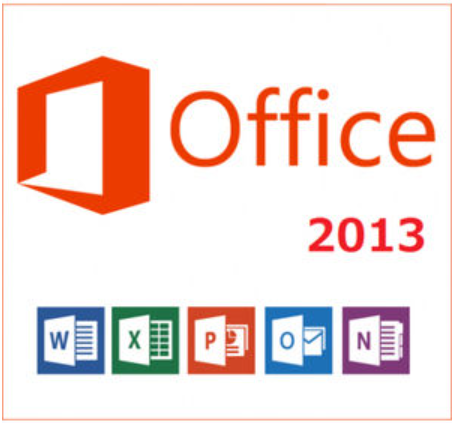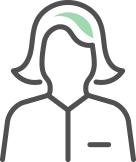皆さんこんにちは、代表の上口稚洋です。
大企業から中小企業まで、幅広く導入が進んでいるMicrosoft 365。
現代のビジネス環境において、効率化・柔軟性・安全性を支える必要不可欠な業務基盤となっています。
その反面、セキュリティリスクも増大しており、情報システム部門の担当者は頭を悩ませているのではないでしょうか。
この記事では、Microsoft 365に潜むセキュリティリスクと主な機能、そして最優先で取り入れたいセキュリティ強化対策などについて詳しく解説します。
microsoft 365について

Microsoft 365は、Officeアプリケーションに加えて、さまざまなクラウドサービスを統合したビジネス向けのプラットフォームです。
利用できる機能はプランによって異なりますが、Word、Excel、PowerPoint、OutlookといったおなじみのOffice製品に加え、Exchange Online、SharePoint Online、OneDrive for Business、Microsoft Teamsなどが代表的なサービスです。(※Teamsはプランによっては別契約が必要)
すべてのサービスはクラウドベースで提供されており、インターネット環境があれば、場所や時間を問わずに利用可能です。
オフィスはもちろん、自宅や外出先からでも、PCやスマートフォンなどのさまざまなデバイスを使って作業でき、リモートワークやテレワークを支える強力な基盤となっています。
ただし、クラウドベースだからこそのリスクも存在します。
次の項目では、Microsoft 365に潜むセキュリティリスクついて、詳しく解説します。
Microsoft 365に潜むセキュリティリスク

クラウドベースの利便性と引き換えに、Microsoft 365にはさまざまなセキュリティリスクが潜んでいます。ここでは、注意すべき主なセキュリティリスクを紹介します。
不正アクセス
Microsoft 365は、クラウドサービスであるため、社内外問わず簡単にファイルを共有できる便利さが魅力です。
しかしその反面、ID・パスワードの漏えいや推測による不正ログインが発生しやすく、機密情報の漏えいや改ざんにつながる恐れがあります。
リモートワークの普及により社外からアクセスする機会が増えた今、不正アクセスによる機密情報の漏えいや改ざんのリスクはより深刻化しています。
情報漏えい
SOMPOリスクマネジメントが2023年に実施した調査によると、500社中110社の企業で認証情報の漏えいが確認されました。
この数字は、5社に1社以上(約22%)が何らかの形でアカウント侵害を経験しているという深刻な実態を示しています。
情報漏えいの原因は、外部からのサイバー攻撃だけではありません。
社内での設定ミスや不注意、さらには悪意ある内部関係者による情報の持ち出しなど、内部要因も大きなリスクとなります。
ファイルの共有設定を誤ったり、アクセス権限のないユーザーに情報を公開したりしてしまうと、機密データが第三者に閲覧されるリスクがあります。
内部からの情報漏えいも、企業のセキュリティ対策として見過ごせない課題です。
参考記事:我が国における認証情報の漏洩実態調査(2023年)
ウイルス感染やフィッシング攻撃
Microsoft 365を利用する上で、メール経由でのマルウェア感染やフィッシング攻撃のリスクを無視することはできません。
特にメールは攻撃の入り口になりやすく、従業員が不審な添付ファイルを開いたり、リンクをクリックしたりしてしまうことで、被害が一気に広がる恐れがあります。
こうした攻撃は、個人だけでなく企業全体の情報システムに深刻な影響を与えます。
最悪の場合、業務の停止や顧客情報の流出といった重大な事態になりかねません。
内部からの脅威
退職者や内部関係者による情報の持ち出しや悪用など、内部からの脅威も企業にとって深刻なリスクのひとつです。
外部攻撃とは異なり、内部からの不正行為は発見が遅れやすく、気づいたときには被害が拡大しているケースも少なくありません。
内部脅威は表面化しにくいため見落されがちですが、企業の信頼性や事業継続に直結するリスクといえます。
Microsoft 365の主要セキュリティ機能

Microsoft 365には、さまざまなセキュリティリスクから組織を守るための多彩な機能が搭載されています。
ここでは、Microsoft 365に搭載されている主要なセキュリティ機能について、詳しく解説します。
多要素認証(MFA)
多要素認証(MFA)は、アカウント保護において最も効果的な対策です。
パスワードに加えて、電話・SMS・認証アプリなどを使った二段階の認証を行うことで、不正アクセスを強力に防止できます。
外出先やリモートワーク環境からのアクセスが増えている現代において、MFAは必須の対策といえるでしょう。
マルウェア・ウイルス対策
Microsoft 365では、マルウェアやウイルスといった脅威から企業のシステムを守るための、高度なセキュリティ機能が搭載されています。
なかでも代表的なのが「Exchange Online Protection(EOP)」と「Microsoft Defender for Office 365」です。
EOPは、メールから侵入するウイルスやマルウェア、スパム、フィッシング攻撃などを自動で検出・ブロックします。
さらに、Microsoft Defender for Office 365はEOPの機能を強化し、ランサムウェアや標的型攻撃などのより高度な脅威に対応します。
従業員が誤って悪意のあるリンクをクリックした場合でも、これらのセキュリティ機能によって被害を最小限に抑えます。
データ暗号化
Microsoft 365では、データ暗号化が実装されており、保存データと通信データの両方を保護しています。
たとえ誤って情報を外部に送信してしまった場合でも、第三者に内容を読み取られるリスクを大幅に低減できます。
アクセス制限(Entra ID)
Microsoft 365では、Microsoft Entra IDなどを活用してユーザー、アプリケーション、グループ単位で細かいアクセス制限が設定可能です。
これは、必要なときに許可されたユーザーだけがアクセスできる仕組みとなっており、不正アクセスの防止に有効です。
IPアドレス制限やデバイス認証、条件付きアクセスなど、より高度な制御を組み合わせることで、さらにセキュリティを強化できます。
データ損失防止(DLP)
Microsoft 365のデータ損失防止(DLP)機能は、クレジットカード番号や個人情報などの機密データを自動的に検出し、誤送信や不適切な共有を防止します。
「どのデータがどこにあり、誰がどのように扱っているか」を可視化できるため、情報漏えいの予防・早期発見・対応強化が可能です。
エンドポイント保護(Microsoft Defender for Endpoint)
Microsoft Defender for Endpointは、PC・スマートフォンなどの端末(エンドポイント)をリアルタイムで脅威から保護するセキュリティ機能です。
加えて、AIによる異常検知と、自動応答(XDR)機能により、脅威をすばやく検出し、調査や自動対応を行います。
これらの多層的な防御により、サイバー攻撃の被害を未然に防ぐことができます。
監査ログ・アラート機能
Microsoft 365には、監査ログやアラート通知の仕組みが備わっており、ユーザーや管理者の操作履歴やアクセスログを詳細に記録・監査することができます。
不審な動きや異常なアクセスが検出されると、即座にアラートが通知されます。
セキュリティインシデントの早期発見とトラブルシューティングに大きく役立ち、組織のデータやシステムの安全性を高い水準で維持できます。
セキュリティポリシーの管理
Microsoft 365では、Microsoft Intune管理センターやMicrosoft 365 Defenderポータルを活用して、組織のセキュリティポリシーを一元的に管理できます。
Intune管理センターは、Windows・iOS・Android・macOSなど、さまざまなOSに対応したデバイス管理が可能です。
セキュリティポリシーの配布やアプリの配信、OSの更新管理などを集中して行うことができ、業務の効率化と安全性の両立が図れます。
一方、Microsoft 365 Defenderポータルでは、メールやコラボレーションツールのポリシー設定・監視・アラート管理が可能です。
これらの機能を活用することで、ゼロトラストモデルの考え方に沿った高度なセキュリティ管理が実現します。
Microsoft 365のセキュリティ強化で最優先したい5つの対策

Microsoft 365のセキュリティ機能を最大限に活用するには、初期設定のままでは不十分です。ここでは、最優先で取り入れたい5つの強化対策を紹介します。
1.不正アクセスを防ぐ多要素認証(MFA)の導入
Microsoft 365のセキュリティ強化で最も推奨される対策の1つが、多要素認証(MFA)の導入です。
これは、従来のID(メールアドレス)とパスワードによる認証に加えて、SMSや認証アプリなど、複数の認証要素を組み合わせることで、不正アクセスやID・パスワードの漏えいによるリスクを大幅に低減します。
特に管理者アカウント(グローバル管理者)には必須とされており、組織全体でのMFA適用が推奨されています。
2.Microsoft Entra ID×MFAで強固なセキュリティ体制を構築
Microsoft 365では、Microsoft Entra ID(旧Azure Active Directory)で、ユーザー認証とアプリケーションアクセスの認可を一元管理できます。
Entra IDにより、なりすましやアクセス権のミスによる情報漏えいリスクを未然に防げるのが大きな特長です。
さらに、前述した多要素認証(MFA)と組み合わせることで、IDとパスワードだけでは防ぎきれない、不正アクセスのリスクを大幅に軽減できます。
Entra IDとMFAの組み合わせは、Microsoft 365のセキュリティを支える必須かつ効果的な対策のひとつです。
より詳しいMicrosoft Entra IDのセキュリティについては、以下の記事を参考にしてください。
>>Azure AD 名称変更と概要についてのおさらい Part3
3.MDMとMAMでデバイス管理を徹底する
PCやタブレット、スマートフォンなどのクライアント端末を安全に管理するには、デバイス管理(MDM/MAM)の導入が欠かせません。
MDM(モバイルデバイス管理)とMAM(モバイルアプリケーション管理)を組み合わせて導入することで、万が一端末が紛失や盗難にあった時でも情報漏えいのリスクを最小限に抑えることができます。
近年は、BYOD(私物端末を使う)を採用する企業も増えています。
私物端末は企業管理が及びにくく、セキュリティ対策が不十分な場合も多いため、デバイス管理は重要なセキュリティ対策といえるでしょう。
Microsoft 365のMDMおよびMAM機能をフル活用することで、あらゆる端末からのアクセスを安全に保ちながら、業務効率を最大化することができます。
4.メールセキュリティの強化
Microsoft 365では、Exchange Onlineを利用したクラウドベースの強力なメールセキュリティ機能が標準搭載されており、スパムやマルウェア、フィッシング攻撃などの悪意あるコンテンツから企業のメール環境をしっかりと保護します。
さらに、Microsoft Defender for Office 365と連携することで、巧妙化するサイバー脅威へもリアルタイムでの対応が可能です。
攻撃の検出・可視化・防御までを一貫して行うことで、安心してメール業務を行える環境が整うため、情報漏えいやセキュリティインシデントを未然に防ぐことができます。
5.情報漏えいを防ぐデータ損失防止(DLP)の設定
Microsoft 365に搭載されているMicrosoft Purview データ損失防止(DLP)は、メール・ファイル・チャットなどに含まれる機密データを自動で検出し保護・制御を一元的に行う機能です。
あらかじめDLPポリシーを設定しておくことで、クレジットカード番号やマイナンバーといった個人情報が含まれるデータを自動で検知し、警告メッセージを表示したり、送信・共有を制限します。
さらに、Exchange Online、OneDrive、SharePoint、TeamsなどMicrosoft 365の主要サービスと連携して、誤送信や不適切な共有といったヒューマンエラーへの対応にも効果を発揮します。
企業は情報漏えいリスクを最小限に抑え、機密データの安全性を高めることができます。
Microsoft 365のセキュリティに関するよくある質問
Microsoft 365のセキュリティについて、よく寄せられる質問とその回答をまとめました。
Q1:Microsoft 365のセキュリティ機能は無料ですか?
Microsoft 365のセキュリティ機能には、無料で利用できるものと有料ライセンスが必要なものがあります。
多要素認証(MFA)やデータの暗号化などの基本的なセキュリティ機能は無料利用可能ですが、より強力で高度なセキュリティ機能を使うには、Microsoft 365 E5などの有料プランが必要になります。
企業のセキュリティレベルやニーズに応じて、無料機能と有料ライセンスをバランスよく組み合わせることをおすすめします。
Q2:セキュリティ機能はMicrosoft 365 E3とE5でどう違う?
Microsoft 365 E3プランは、多要素認証やデータ暗号化などの標準的なセキュリティ機能が搭載されており、コスパを重視する企業向けです。
一方、E5プランはE3の機能に加えて、最新のセキュリティとコンプライアンス管理機能が充実しています。ゼロトラストモデルや高度なセキュリティ機能を重視する企業向けです。
「コスパを重視、標準的なセキュリティで十分」という場合はE3を、「最新のセキュリティ対策やコンプライアンス管理が必要」という場合はE5を選ぶのがおすすめです。
より詳しい違いについては、以下の記事で解説しています。
>>Microsoft 365 E3にできることは?E5・F3との違いを比較してプラン選びをサポート
>>Microsoft 365 E5とは?E5独自の機能と導入のメリットデメリットを解説
Q3:より効果的なセキュリティ設定をするにはどうしたらいい?
Microsoft 365のセキュリティを最大限に活用するには、複数の機能を組み合わせた「多層防御」の考え方が重要です。
たとえば、多要素認証(MFA)の有効化や、データ損失防止(DLP)ポリシーの構成、条件付きアクセスによる制限強化などを組み合わせることで、不正アクセスや情報漏えいのリスクを大幅に低減できます。
ただし、こうした設定には専門的な知識や経験が求められることも少なくありません。
「自社だけでは難しそう」と感じた場合は、ぜひアイネットテクノロジーズにご相談ください。
当社では、Microsoft 365のセキュリティ機能に精通したスタッフが在籍しており、お客様の環境やニーズにあわせた最適な対策を丁寧にご提案いたします。
最新のセキュリティ対策や設定のポイントなど、実践的なアドバイスも行っておりますので、安心してお任せください。
まとめ
Microsoft 365には非常に強力なセキュリティ機能が用意されていますが、それを活かすかどうかは企業の運用次第です。
まずは基本的な機能の理解と適切な設定、そして継続的な見直しが重要です。本記事を参考に、御社でもできるところからセキュリティ強化に取り組んでみてください。